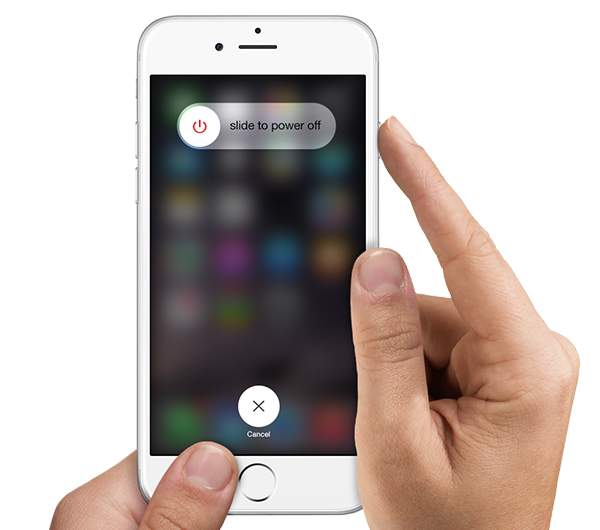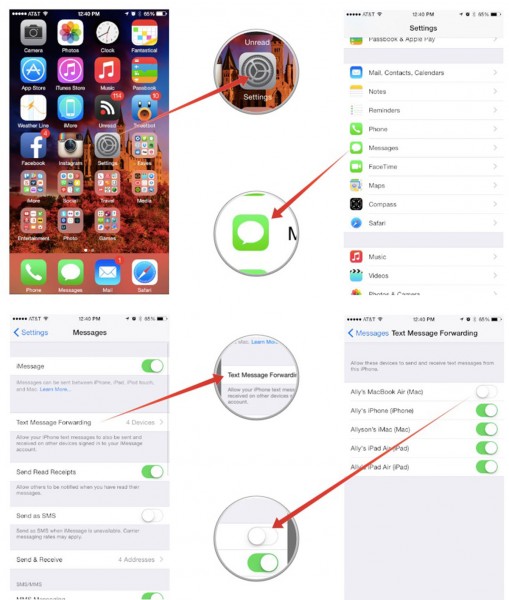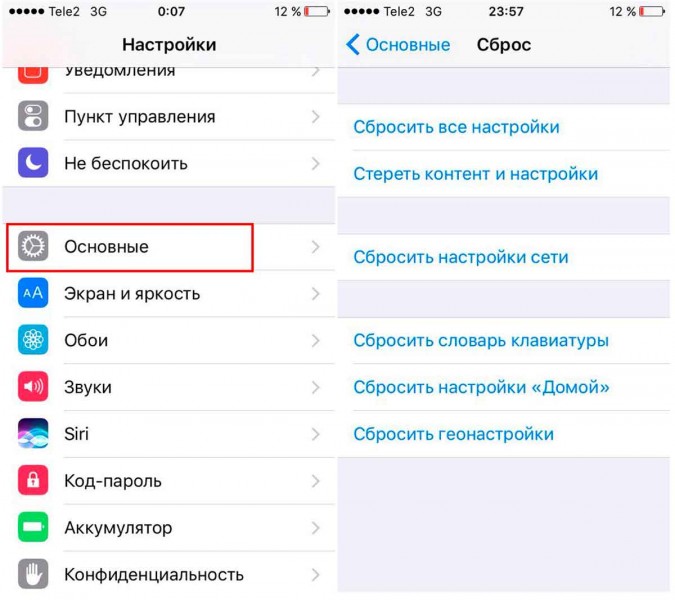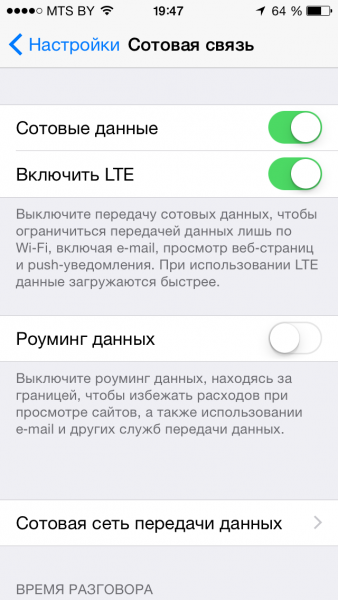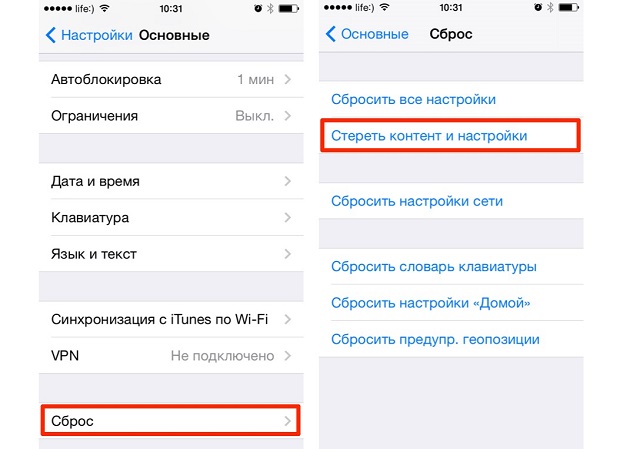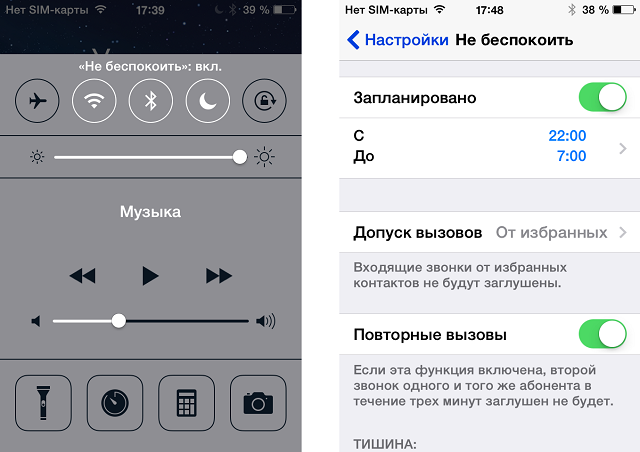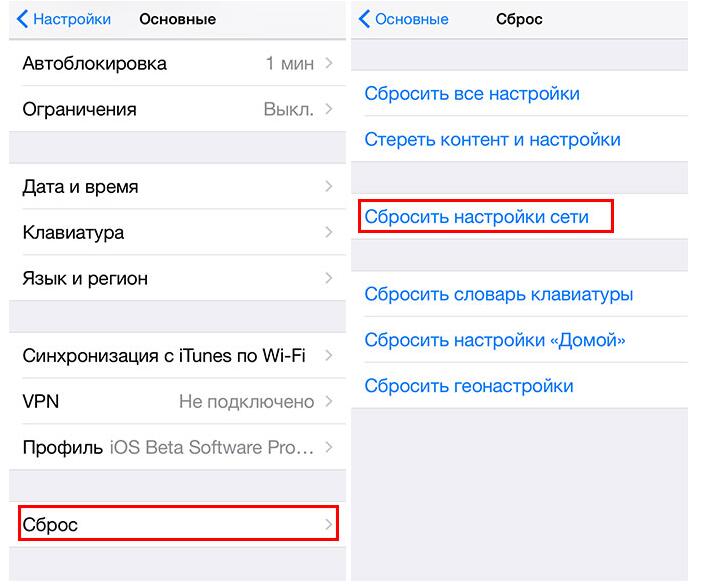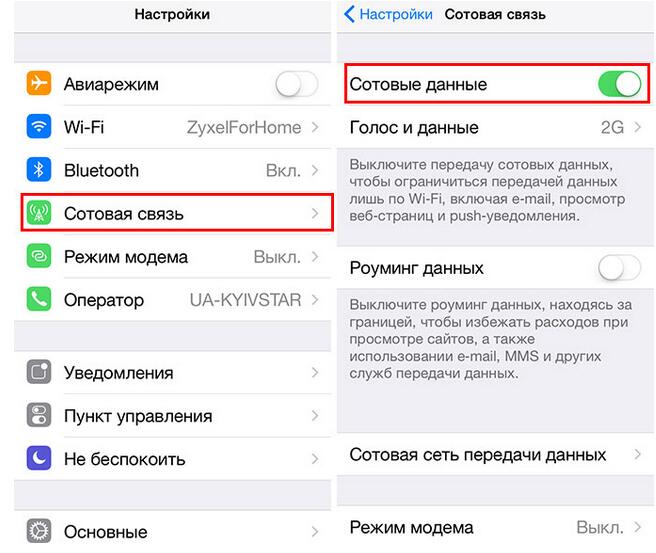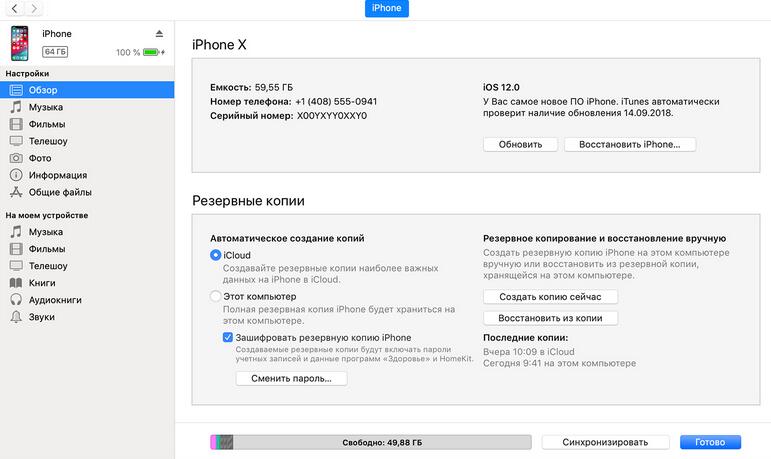- Решение проблем с приёмом сообщений на iPhone
- Проблемы с приемом сообщений
- Отключение переадресации
- Сброс сетевых настроек
- Сброс и восстановление iPhone
- Не приходят уведомления
- Что делать, если iPhone не принимает и не отправляет сообщения?
- На «Айфон» не приходят смс: что делать и как решить проблему?
- По какой причине уведомления не доходят до адресата
- Решаем проблему
- Перезапуск устройства
- Заново настроить интернет
- Выключение сети
- Восстановление через “Айтюнс”
- Заключение
- Если вы не можете получать или отправлять сообщения при использовании устройств iPhone, iPad или iPod touch
- Первоочередные действия
- Если отображается красный восклицательный знак
- Если отображается зеленое облачко сообщения
- Если вы получаете сообщения на одном устройстве, но не получаете на другом
- Проблемы с отправкой групповых сообщений
Решение проблем с приёмом сообщений на iPhone
Не приходят сообщения на Айфон – попробуйте перезагрузить устройство, отключить переадресацию или сбросить сетевые настройки. В крайнем случае может понадобиться восстановление устройства, но обычно проблема решается намного раньше, чем вы испробуете все способы.
Проблемы с приемом сообщений
Если у вас не приходят SMS сообщения на Айфон, начните с самого простого – перезагрузки устройства. Можно просто выключить и включить телефон, или, если это не помогло, выполнить жесткий перезапуск.
- Зажмите клавиши Home и Power.
- Держите, пока устройство не перезагрузится (до появления логотипа Apple).
Если не приходят сообщения на Айфон 7 и выше, то вместо кнопки Home удерживайте вместе с Power клавишу уменьшения громкости. Если это не поможет, переходите к проверке других методов исправления ошибки.
Отключение переадресации
Отвечая на вопрос, почему на Айфон не приходят никакие сообщения, не забывайте о существовании переадресации. Эта функция позволяет отправлять и получать SMS на iPad и Mac, но иногда может стать причиной сбоя в приеме сообщений на телефоне. Чтобы отключить переадресацию:
- Откройте настройки, перейдите в раздел «Сообщения».
- Выберите подменю «Переадресация сообщений».
- Переведите все переключатели в неактивное положение.
- Перезапустите устройство.
Если дело не в переадресации, проверьте другие возможные причины.
Сброс сетевых настроек
Большую часть проблем со связью можно решить сбросом сетевых настроек. Ситуация, когда на Айфон не приходят отправленные СМС сообщения, относится как раз к этой категории. Чтобы сбросить сетевые настройки:
- Откройте настройки, перейдите в раздел «Основные».
- Выберите «Сброс» внизу экрана.
- Нажмите «Сбросить настройки сети».
После подтверждения операции iPhone перезагрузится. При следующем включении проверьте, принимает ли телефон сообщения.
В некоторых случаях может помочь отключение LTE. Сделать это можно в разделе «Сотовая связь» в настройках. Скорость интернета при работе на стандарте 3G снизится, зато с приемом сообщений в местах со слабым сигналом не будет никаких проблем.
Сброс и восстановление iPhone
Почему еще на Айфон не приходят СМС сообщения, если LTE и переадресация отключены, а сетевые настройки сброшены? Причиной может быть серьезный системный сбой, для устранения которого придется выполнить сброс настроек и контента с последующим восстановлением устройства. Чтобы не искать компьютер, выполните эти действия на телефоне, создав резервную копию в iCloud.
Не сбрасывайте настройки без создания резервной копии. При сбросе весь пользовательский контент будет удален, восстановить его можно только из бэкапа.
Чтобы создать резервную копию в iCloud:
- Подключите телефон к Wi-Fi.
- Откройте раздел iCloud в настройках.
- Включите резервное копирование.
- Нажмите «Создать».
После сохранения бэкапа можно переходить к сбросу настроек и контента. Соответствующая функция находится в настройках iOS,в разделе «Сброс».
При первом включении после сброса необходимо выбрать восстановление из резервной копии на iCloud, чтобы вернуть весь пользовательский контент.
Не приходят уведомления
Если вам не приходят уведомления о сообщениях на Айфоне, хотя сами текстовые послания находятся в папке «Входящие», проверьте настройки оповещений и состояние режима «Не беспокоить».
- Откройте настройки.
- Перейдите в раздел «Сообщения».
- Убедитесь, что опции «Допуск уведомлений» , «В Центре уведомлений», «Наклейка» и «На заблокированном экране» включены.
- Выберите стиль напоминаний «Баннер».
Если на Айфон все равно не приходят оповещения о сообщениях, вернитесь в настройки и зайдите в раздел «Не беспокоить». Убедитесь, что он выключен. При активном режиме «Не беспокоить» любые уведомления будут блокироваться.
Если вам не приходят сообщения в приложении ВК на Айфона или в Вайбер не приходят текстовые сообщения на Айфон, проверьте состояние интернет-подключения. Не лишним будет также убедиться, что в настройках уведомлений оповещений о событиях в ВК и других клиентах и мессенджерах не отключены.
Если не приходит уведомление о сообщении в Вайбер на Айфоне, то проверьте настройки самого приложения. В клиенте ВКонтакте тоже могут быть отключены оповещения, хотя по умолчанию они должны быть активными.
Еще одна возможная причина того, что в приложениях не отображаются новые сообщения – переполненность памяти. Чтобы проверить этот фактор:
- Откройте настройки телефона.
- Перейдите в раздел «Память».
- Посмотрите на состояние внутреннего и внешнего накопителя.
Если памяти нет, можно удалить данные и кэш приложений, почистить медиафайлы: фотографии, видео и аудиозаписи. После этого появится свободное место, в котором будут сохраняться новые сообщения из Viber.
Источник
Что делать, если iPhone не принимает и не отправляет сообщения?
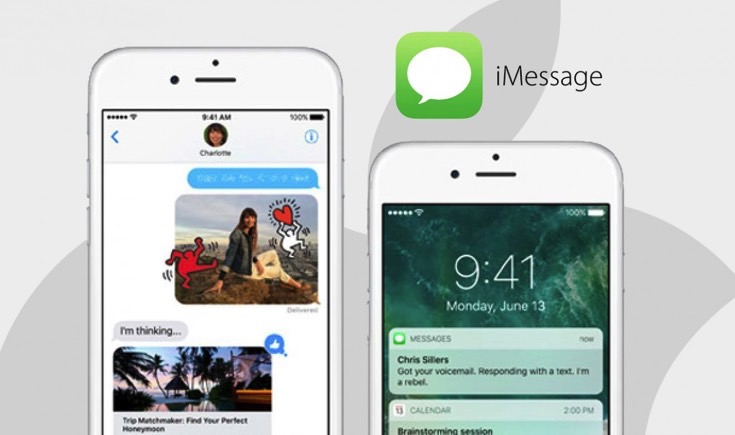
Иногда пользователи iPhone сталкиваются с проблемами при отправке и получении текстовых сообщений. При этом неполадки существуют как с отправкой простых SMS-сообщений, так и в приложении iMessage. Сегодня мы расскажем о нескольких самых простых шагах, которые, возможно, помогут решить эти проблемы.
Напомним, что с большинством неполадок в работе iOS-гаджетов лучше обращаться в сервисный центр Apple, однако иногда помочь могут самые простые манипуляции.
Если iPhone не получает и не отправляет сообщения, для начала нужно проверить правильность настроек оператора. Сделать это можно, зайдя в Настройки. Там выбираем пункт «Основные», далее переходим в «Об этом устройстве» и в раздел «Оператор». Иногда операторы сотовой связи могут выпускать обновления настроек сотовой связи. Тогда в разделе «Оператор» появится кнопка «Обновить».
Для отправки сообщений iMessage нужно сетевое подключение. Проверьте подключение к сети Wi-Fi или настройки сотовой сети передачи данных.
Если при попытке отправить сообщение iMessage появляется предупреждение «Ожидание активации», нужно проделать следующее:
- Убедиться, что на iPhone установлено правильное время и дата.
- Зайти в Настройки, перейти в «Сообщения» и деактивировать, а затем повторно активировать iMessage.
Иногда причиной отказа в отправке сообщений может оказаться неправильная настройка iMessage. Сообщения не будут отправляться, если вместо номера телефона для отправки сообщений iMessage и начала разговоров используется идентификатор Apple ID.
Чтобы настроить параметры отправки сообщений в iMessage, откройте Настройки и перейдите в меню «Сообщения». Далее в разделе «Отправка/прием» убедитесь, что в пунктах «Ваш адрес для сообщений iMessage» и «Начинать новый разговор с» указан номер телефона, а не адрес электронной почты.
Если после всех предыдущих шагов отправить сообщение все еще не удается, обратитесь за помощью в сервисный центр Apple.
Источник
На «Айфон» не приходят смс: что делать и как решить проблему?
- 12 Июля, 2019
- Инструкции
- Ксения Попрядухина
В последнее время социальные сети и мессенджеры пользуются большей популярностью, чем смс-сообщения, но все же без смс не обойтись, ведь когда нет интернет-соединения, только таким способом можно отправлять текстовые уведомления. Но иногда случается, что послания не доходят и не отправляются. Почему не приходят смс и как решить эту проблему?
По какой причине уведомления не доходят до адресата
Рассмотрим проблему на примере “Айфона”. Есть несколько причин, по которым могут возникнуть неполадки с получением и отправкой смс-сообщений.
- сбой в сети, который особенно часто происходит в канун важных праздников;
- проблемы с телефонной картой;
- блокировка входящих сообщений.
Кроме того, бывает, что смс не приходят на iPhone, потому что возникла проблема с самим аппаратом, сеть тут ни при чем. В таком случае придется обратиться в сервисный центр для последующего ремонта вашего гаджета.
Бывает, что пользователь установил режим “Не беспокоить” и забыл про него. И тогда на “Айфон” не приходят смс, на дисплее не высвечиваются уведомления. Проверьте, чтобы режим “Не беспокоить” был выключен. При включенном режиме все оповещения будут заблокированы.
Решаем проблему
Забыли о режиме «Не беспокоить»? В данном случае рекомендуется выбрать функцию «Сбросить настройки сети».
Если на “Айфон” не приходят смс, вы можете устранить неполадку любым из способов, которые будут описаны далее. Следуя простым инструкциям, вы вернете возможность получения и отправки смс-сообщений.
Перезапуск устройства
Перезагрузка смартфона поможет “встряхнуть” систему, и, скорее всего, после включения телефон заработает в прежнем режиме. Чтобы перезагрузить гаджет, следует одновременно удерживать кнопки включения и “Домой”. Через несколько секунд должен появиться логотип с яблоком на светлом фоне и произойдет перезагрузка аппарата. Если после перезапуска сообщения все так же не отправляются, воспользуйтесь другими методами.
Можно отключить опцию отправки сообщений с иных устройств. Функция «Отправка сообщений» без СИМ-карты появилась на “яблочных” смартфонах не так давно, но уже успела получить массу положительных отзывов. Однако она может стать причиной, по которой на “Айфон” не приходят смс и не отправляются. Как отключить опцию “возможность отправки с иных устройств”? Для начала требуется перейти в меню настроек. Оттуда — в “Сообщения”. В сообщениях выберите “Переадресация”. Все движки рядом с каждым пунктом переведите в режим “Выкл.” После всех манипуляций просто перезапустите устройство. Если проблема все еще не была устранена, попробуйте следующий вариант.
Заново настроить интернет
Сбросьте настройки интернета. Все данные останутся на месте, но потребуется заново ввести данные беспроводной сети. Чтобы удалить текущие сетевые настройки, войдите в меню настроек на “Айфоне”, затем в “Основные”. В меню “Сброс” найдите строку “Сбросить настройки сети”. Необходимо будет ввести пароль из четырех цифр, который используется для разблокировки смартфона. После чего телефон перезапустится автоматически. Когда аппарат вновь включился, попробуйте написать кому-нибудь послание и отправить. Если попытка не увенчалась успехом, смело двигайтесь дальше.
Выключение сети
Выключите интернет. Иногда во время отправки сообщений в iMessage смартфон тормозит из-за того, что устанавливается интернет-соединение. Поэтому лучше на время отключить его. Сделать это можно так: перейдите в настройки “Айфона”. Найдите графу “Сотовая связь”. Отключите движок рядом со строкой “Сотовые данные”. В случае, когда пользователь находится в зоне LTE, можно полностью отключить сеть или настроить ее только на передачу данных. В завершение просто перезапустите смартфон.
Восстановление через “Айтюнс”
На “Айфон” не приходят смс: что делать, если все вышеуказанные способы не помогли? Остается лишь прибегнуть к восстановлению устройства через его резервную копию. Копия быстро и легко создается, если подключить смартфон к компьютеру или ноутбуку. На компьютере обязательно должна быть установлена программа “Айтюнс”. После установления сопряжения просто кликните на “Создать копию сейчас”. Помните, что если телефон разряжен, для проведения этой операции следует зарядить его. Итак, чтобы удалить былые настройки, следуйте инструкции. Сперва войдите в настройки, а оттуда во вкладку “Айклауд”. Выключите опцию поиска “Айфона”. Еще раз зайдите в меню “Основные”. Сбросьте настройки, нажав на кнопку “Сброс контента и настроек”.
Затем вновь установите соединение между смартфоном и компьютером, в “Айтюнс” найдите пункт “Восстановление из копии”. Вы можете восстановить гаджет стандартным способом, после чего “Айфон” вернется к заводским настройкам. После этого через “Айтюнс” вы сможете вернуть все ваши программы и данные.
Заключение
Причина, по которой на “Айфон” не приходят смс, должна быть решена. Но если после проведения всех вышеперечисленных методов отправленные сообщения все еще не доходят до адресата, обратитесь в службу технической поддержки к специалистам за помощью.
Источник
Если вы не можете получать или отправлять сообщения при использовании устройств iPhone, iPad или iPod touch
Узнайте, что делать, если при отправке сообщения отображается предупреждение или если вы не можете отправлять или получать сообщения.
Первоочередные действия
- Перезапустите устройство:
- iPhone
- iPad
- iPod touch
- Проверка сетевого подключения. Для отправки сообщения iMessage или MMS требуется подключение к сотовой сети передачи данных или сети Wi-Fi. Для отправки сообщения SMS требуется подключение к сотовой сети. Если включена функция «Вызовы по Wi-Fi», сообщения SMS можно отправлять через сеть Wi-Fi.
- Обратитесь к оператору сотовой связи, чтобы узнать, поддерживает ли он отправку сообщений нужного вам типа (например, MMS или SMS).
- Если вы пытаетесь отправлять групповые сообщения MMS с устройства iPhone, выберите «Настройки» > «Сообщения» и включите функцию «Сообщения MMS». Если на iPhone не отображается параметр «Сообщения MMS» или «Сообщения групп», обратитесь к своему оператору сотовой связи.
- Убедитесь, что на устройстве достаточно места для приема изображений и видео.
- Убедитесь, что номер телефона или адрес электронной почты получателя указан верно.
Если вам по-прежнему требуется помощь, найдите свою проблему и ее решение ниже.
Сообщение не доставлено
Отображается зеленое облачко сообщения
Проблема с получением сообщений на устройстве
Проблемы с групповыми сообщениями
Если отображается красный восклицательный знак
Если при попытке отправить сообщение отображаются и уведомление «Не доставлено», выполните следующие действия.
- Проверьте сетевое подключение.
- Нажмите , а затем — «Повторить».
- Если отправить сообщение по-прежнему не удается, нажмите , а затем — «Отправить как SMS/MMS». За сообщения может взиматься плата. За дополнительной информацией обратитесь к оператору.
Если отображается зеленое облачко сообщения
Если сообщение отображается в зеленом облачке, а не в голубом, оно было отправлено с помощью MMS/SMS, а не iMessage. Для этого есть несколько причин:
- У адресата сообщения нет устройства Apple.
- Служба iMessage отключена на вашем устройстве или на устройстве получателя. Чтобы проверить, включена ли служба iMessage на вашем устройстве, выберите «Настройки» > «Сообщения» > iMessage.
- Служба iMessage временно недоступна на вашем устройстве или на устройстве получателя.
Если вы получаете сообщения на одном устройстве, но не получаете на другом
Если у вас есть iPhone и другое устройство iOS, такое как iPad, в настройках iMessage для получения и отправки сообщений может быть указан идентификатор Apple ID, а не номер телефона. Чтобы проверить, настроен ли номер телефона для отправки и получения сообщений, выберите «Настройки» > «Сообщения» и нажмите «Отправка/прием».
Если ваш номер телефона не отображается, вы можете связать номер iPhone со своим идентификатором Apple ID, чтобы отправлять и получать сообщения iMessage со своего номера телефона. Также можно настроить функцию «Переадресация», чтобы отправлять и получать сообщения MMS и SMS на всех устройствах Apple.
Проблемы с отправкой групповых сообщений
Если вы в групповом сообщении и перестали получать сообщения, проверьте, не вышли ли вы из разговора. Откройте программу «Сообщения» и нажмите групповое сообщение. Вывод сообщения «Вы покинули разговор» означает, что вы либо вышли из разговора, либо были удалены из группового сообщения. Повторно присоединиться к групповому сообщению можно только в случае, если вас добавит кто-либо из участников.
Чтобы начать новое групповое сообщение:
- Откройте приложение «Сообщения» и нажмите кнопку «Создать» , чтобы написать сообщение.
- Укажите номера телефонов или адреса электронной почты своих контактов.
- Введите сообщение и нажмите кнопку «Отправить» .
При возникновении других проблем с групповым сообщением может потребоваться удаление существующего разговора и создание нового. Чтобы удалить групповое сообщение:
- Откройте программу «Сообщения» и найдите разговор, который требуется удалить.
- Смахните влево на разговоре.
- Нажмите кнопку «Удалить».
После удаления восстановить сообщение невозможно. Если требуется сохранить части сообщения, делайте снимки экрана. Чтобы сохранить вложение из сообщения, нажмите и удерживайте его, затем выберите «Еще» и «Сохранить».
Источник